Hướng dẫn sử dụng GarageBand
- Chào mừng
-
- Tổng quan về Smart Control
- Các loại Smart Control
- Sử dụng Bảng biến đổi
- Sử dụng Bộ tạo hợp âm rải
- Thêm và sửa trình cắm hiệu ứng
- Sử dụng hiệu ứng trên rãnh chính
- Sử dụng trình cắm Audio Units
- Sử dụng hiệu ứng EQ
-
- Tổng quan về bộ tăng âm và pedal
-
- Tổng quan về Bass Amp Designer
- Chọn một kiểu bộ tăng âm ghi-ta bass
- Tạo kiểu bộ tăng âm ghi-ta bass tùy chỉnh
- Sử dụng điều khiển bộ tăng âm ghi-ta bass
- Sử dụng hiệu ứng bộ tăng âm ghi-ta bass
- Chọn và đặt vị trí micrô bộ tăng âm ghi-ta bass
- Sử dụng hộp trực tiếp
- Thay đổi luồng tín hiệu Bass Amp Designer
- So sánh Smart Control được sửa với cài đặt đã lưu
-
- Phát một bài học
- Chọn nguồn đầu vào cho ghi-ta của bạn
- Tùy chỉnh cửa sổ bài học
- Xem bạn chơi bài học như thế nào
- Đánh giá tiến trình của bạn qua thời gian
- Giảm tốc độ bài học
- Thay đổi kết hợp bài học
- Xem ký hiệu nhạc toàn trang
- Xem chủ đề bảng thuật ngữ
- Thực hành các hợp âm ghi-ta
- Chỉnh âm ghi-ta trong bài học
- Mở bài học trong cửa sổ GarageBand
- Tải thêm các bài học Học cách chơi
- Nếu bài học của bạn không hoàn tất tải về
- Phím tắt Touch Bar
- Bảng thuật ngữ
- Bản quyền

Sử dụng rãnh giữ nhịp trong GarageBand trên máy Mac
Bạn có thể đặt một rãnh làm rãnh giữ nhịp và khớp (đồng bộ) thời gian của các rãnh khác trong dự án với rãnh giữ nhịp. Khi bạn phát dự án, thời gian của các rãnh được khớp sẽ điều chỉnh để khớp với thời gian của rãnh giữ nhịp.
Chỉ một rãnh trong dự án có thể trở thành rãnh giữ nhịp. Bạn có thể chọn rãnh nào trong dự án khớp với thời gian của rãnh giữ nhịp. Khi một rãnh được đặt để khớp với rãnh giữ nhịp, số hóa thời gian không có sẵn cho rãnh đó.
Đặt rãnh giữ nhịp
Trong GarageBand trên máy Mac, giữ control khi bấm vào tiêu đề rãnh, sau đó chọn Định cấu hình tiêu đề rãnh > Hiển thị rãnh giữ nhịp từ menu phím tắt.
Giữ con trỏ phía trên cạnh bên trái của tiêu đề của rãnh mà bạn muốn đặt làm rãnh giữ nhịp.
Bấm vào ngôi sao ở cạnh bên trái của tiêu đề rãnh.
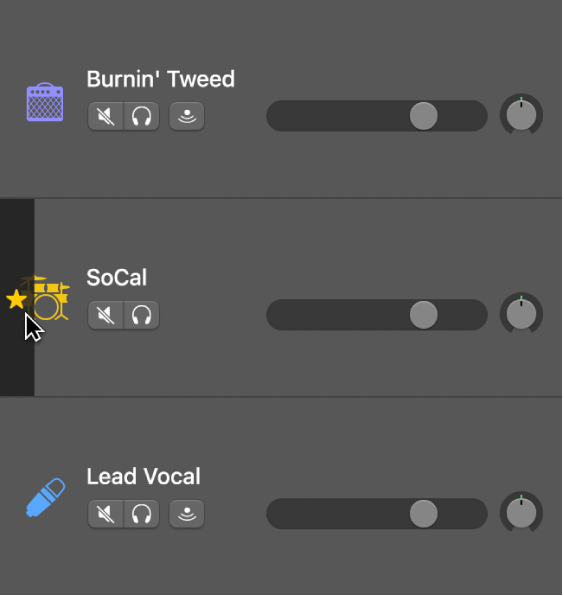
Khớp các rãnh khác với rãnh giữ nhịp
Trong GarageBand trên máy Mac, chọn hộp kiểm Khớp rãnh giữ nhịp ở bên trái của từng tiêu đề của rãnh.
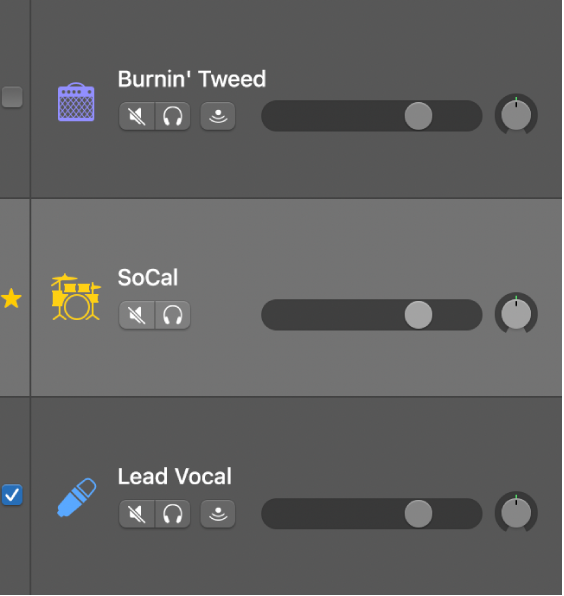
Các rãnh không được chọn sẽ không khớp với rãnh giữ nhịp.
Tắt rãnh giữ nhịp
Trong GarageBand trên máy Mac, bấm vào ngôi sao trên tiêu đề của rãnh giữ nhịp hiện tại để bỏ chọn.
Ghi chú: Nếu dự án chứa Apple Loops, vòng lặp ban đầu sẽ tuân theo rãnh giữ nhịp, nhưng các phần lặp lại của vòng lặp không tuân theo rãnh giữ nhịp.